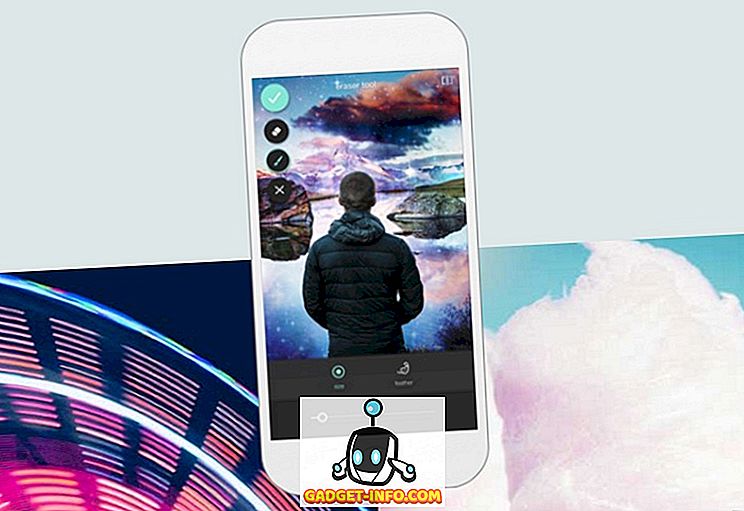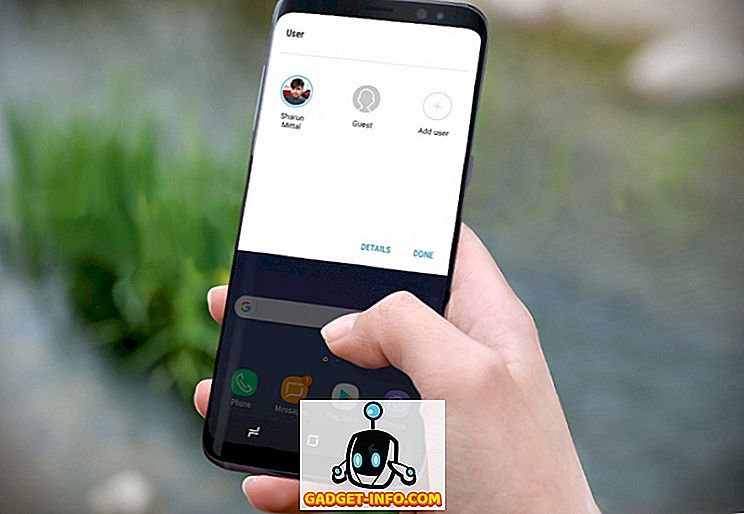APK-fail on lõpptoode, mis on toodetud pärast Android-rakenduse väljatöötamist. See laieneb .apk-laiendiga ja seda tuntakse ka Android-rakenduste paketina. See on sarnane .exe-failiga, mida kasutatakse Windowsi programmide installimiseks. Nüüd, nagu te teate (või mitte), ei ole kerge ülesanne selle APK-faili väljavõtmine rakendusest. See võib olla lihtne, kui teie telefon on juurdunud, kuid mitte nii palju, kui teil on juurdunud Android-seade. Tõde on see, et see ei ole nii karm kui sa arvasid. Täna näitan teile mõningaid meetodeid, mille abil saate telefoni installitud rakenduse APK-d välja võtta.
Disclaimer: Tasulise Android-rakenduse APK-d on ebaseaduslik. Kui te seda teete, siis olete ise selle eest vastutav. Käesolev juhend on kirjutatud hingega, et jagada teadmisi APK väljavõtmise kohta hariduslikel eesmärkidel. Me ei toeta piraatlust.
1. meetod: Advanced File Explorer kasutamine
Nagu ülalpool mainitud, kui teie seadmel on juurjuurdepääs, saate kasutada täiustatud failiuurijat, mis võimaldab teil sirvida juurkatalooge. Üldiselt leidub installitud rakendused jaotises “ / data / apps ”. Nii saab siit lihtsalt kopeerida APK-failid ja kleepida need kuhu iganes soovite. Samas võite ka installitud rakenduste APK-lt väljavõtte kasutada arenenud failitarkvara abil mitte-juurdunud Android-telefonis.
Selleks kasutame siin ES File Explorerit. Soovi korral saate kasutada mis tahes muud failihalduri rakendust, kuid veenduge, et see võimaldab installitud rakenduste varundamist . Jah, see on siin peamine asi, mis aitab meil APK-d väljavõtmiseks.
Sammud on lihtsad. Avage ES File Explorer ja puudutage rakenduse avalehel rakendust „App”, nagu on näidatud alloleval ekraanil. Nüüd puudutage pikalt rakendust, mille soovite väljavõtte teha, ja puudutage allosas olevat valikut „Varundamine” .
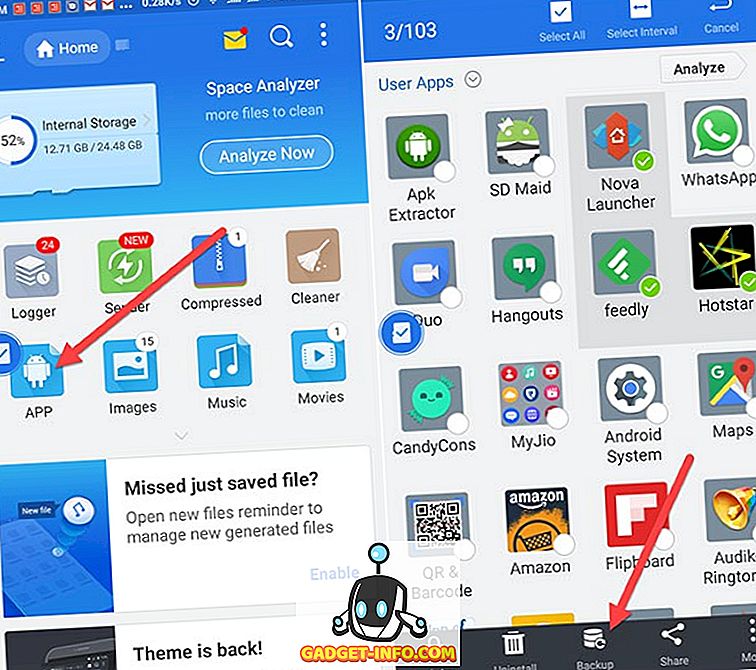
Rakendus varundatakse .apk-failiga. APK-faili leiate sisemällu kausta nimega „ Varundamine ”. Kui leiate selle meetodi lihtsamaks, on järgmine meetod veelgi lihtsam.
2. meetod: Laadige alla APK Extractor App
Noh, kuidas on rakendus, mis suudab APK-d välja võtta? Noh, APK Extractor app töötab täpselt nii, nagu selle nimigi ütleb. Laadige rakendus Play poest alla ja installige see.
Rakenduse töö on väga lihtne. Rakenduse avalehel kuvatakse kõik telefoni ja kolmanda osapoole rakendused. Saate lihtsalt otsida rakendust, mida soovite täiendavalt täiendada. Siis puudutage lihtsalt rakendust, mis see on. APK ekstraheeritakse ja salvestatakse kausta nimega „ ExtractedAPKs“ seadme sisemällu.
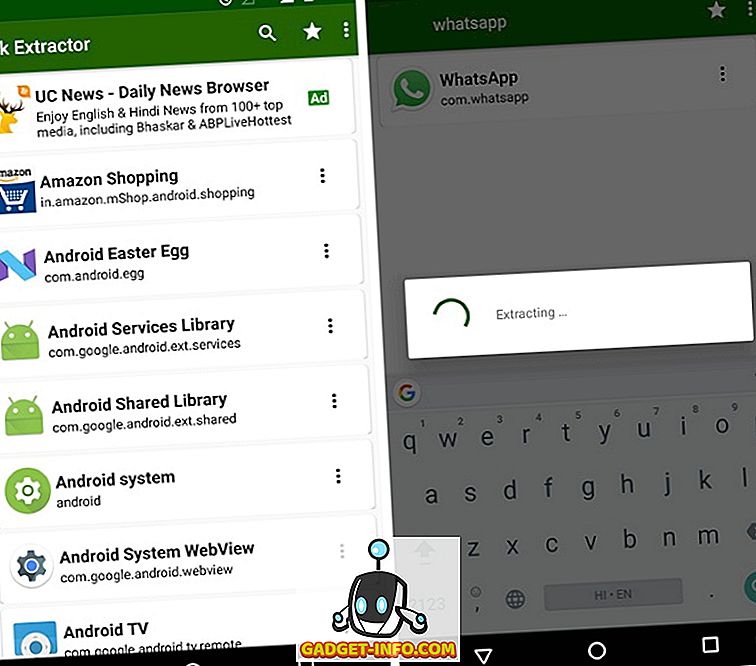
Rakenduse seadetes saate muuta kaevandatud APK-de sihtkausta. Samuti saate määrata nime vormingu . Näiteks saate seada APK failid esmalt rakenduse nime ja seejärel paketi nime. Parema arusaamise huvides saate ka rakenduse versiooni lisada. Peale selle saate soovi korral isegi seadistada APK automaatse varundamise . See on kõik seadetes saadaval.
Samuti on teil võimalus kasutada APK-d teistele inimestele, kasutades rakendust ise. Lihtsalt puudutage rakenduse kõrval olevat rippmenüüd ja saate selle jagada. Rakendus eemaldab kõigepealt APK ja seejärel avaneb jagamispaneel. Seejärel saate valida rakenduse, mille kaudu soovite APK-d jagada.
3. meetod: APK-i väljavõtmine ADB abil
Noh, kui sa oled Avid Android kasutaja või Android-arendaja, siis peate teadma ADB-st. Android Debug Bridge on põhimõtteliselt käsurea utiliit, mis on saadaval Android SDK-ga, mis võimaldab teil juhtida telefoni ja hallata salvestusi teie käsutuses, kasutades erinevaid käske. See pääseb juurkataloogidele kergesti, kuna peamine eesmärk on silumine.
Niisiis, mõne käsuregistri abil saate hõlpsalt APK-lt meie PC-le või Macile soovitud kausta ekstraktida. Nüüd, kui sa ei ole ADB-st väga teadlik, siis võiksite mõelda, et see on Android SDK, mis on vajalik ADB tööks? Noh, see pole. Tegelikult pakub Google eraldi pakett-platvormi tööriistu, mis sisaldab ADB-d. Võite selle siit alla laadida.
Kui olete tööriistad alla laadinud, siis lihtsalt tõmmake zip ja avage kaust. Leiate kausta adb.exe koos fastbootiga (me seda ei kasuta). Nüüd vajuta Shift ja paremklõps kaustal, et saada parempoolse nupu menüüs valik „ Open command window here ”.
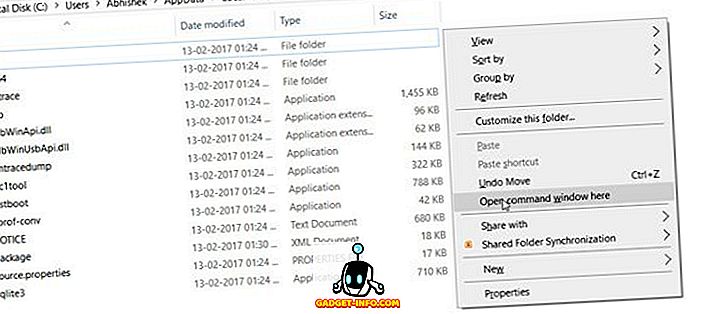
Seejärel ühendage telefon USB-kaabli abil arvutiga või Maciga ja veenduge, et arendussuvandites on sisse lülitatud USB-silumine . Järgige alltoodud käske.
Kontrollime kõigepealt, kas seade on arvutiga ühendatud või mitte. Sisestage järgmine käsk:
adb-seadmed
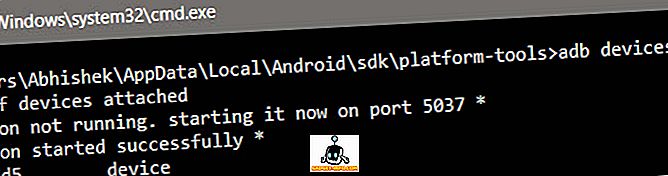
Seejärel haarame rakenduse paketi nime. Kui te juba teate paketi nime, võite selle sammu vahele jätta. Sisestage järgmine käsk.
adb shell pm nimekirja pakette
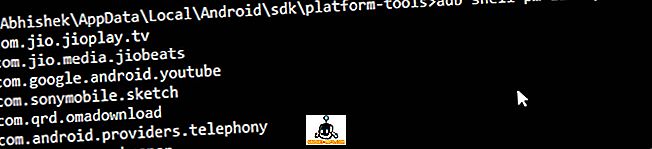
Nüüd kopeerige lihtsalt paketi nimi, mida soovite välja võtta . Ja kleepige see järgmisse käsu. Ära kopeeri "pakett:" eesliidet koos sellega. Sisestage järgmine käsk. Siin olen ma .apk Truecallerist.
adb shell pm tee com.truecaller

Ülaltoodud käsk annab teile rakenduse tegeliku APK tee. Nüüd peate lihtsalt tegema tõmba käsu, et tõmmata .apk sellest teest ja salvestada see soovitud asukohta. Veenduge, et kopeerite soovitud asukoha tee ja kleepige see allpool antud käsu. Kopeerige ka tegeliku .apk tee, mille saime eelmises käsus.
adb pull /data/app/com.truecaller-1/base.apk tee / soovitud / asukoht

.Apk-fail tuleks nüüd salvestada soovitud asukohta.
Parimad viisid Android-rakenduste APK väljavõtmiseks
Ükskõik mis põhjusel võib teil APK-d välja võtta; veenduge, et toetate arendajaid, sest nad väärivad nende raske töö eest tasu. Parimal viisil rääkides on see kindlasti teine meetod. APK ekstraheerib põhiliselt samu Shelli käske, mida tegime ADB-s. Niisiis, see on parim viis. Kui aga teate mõnda muud meetodit, siis märkige see kommentaarides.